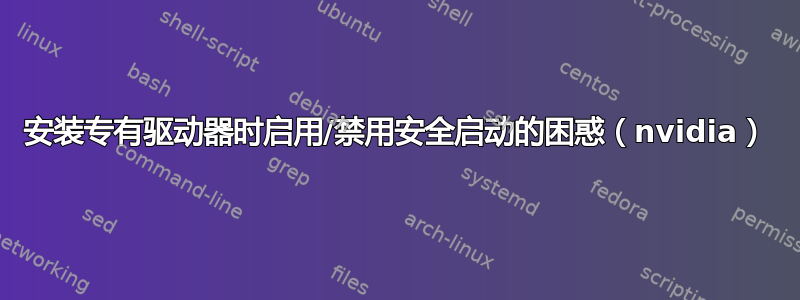
情况
我在一台运行 Ubuntu 18.04 LTS 并带有 GDM3 显示器的计算机上安装了 nvidia 驱动程序。我按照命令的建议操作,可以从存储库中获取所需的ubuntu-driver devices驱动程序。nvidia-graphics-driver-435
安装sudo apt install nvidia-driver-435很顺利。如果我输入sudo lshw -c video有关配置的行,则显示 nvidia 是负责的驱动程序。
有备则无患
我已经获得了@LuisAlvarado 的详尽贡献https://askubuntu.com/a/61433/446253如果安装失败,他建议采用以下两阶段故障排除策略(粗体是我的)。
如果安装相应的驱动程序后桌面无法加载,请执行以下操作:
sudo nano /etc/gdm3/custom.conf然后删除评论(# 符号)来自以下行:
#WaylandEnable = false
并保存。然后重启。如果这仍然不起作用,那么请禁用安全启动因为您实际上可能正在使用 UEFI。
故障排除步骤 1
如果我重新启动,我可以登录,但桌面不会加载。然后我按照建议注释掉 WaylandEnable=false(这样标志就处于活动状态)并重新启动。但是,引导程序会挂起并显示紫色屏幕;如果我按 F12 退出图形环境,控制台会通知我“启动作业正在运行,直到启动过程完成”,并且这种情况会“无休止”地继续下去。
故障排除步骤 2
然后我重新启动并进入引导加载程序。与预期相反,SecureBoot 已禁用。 这是启用它使得加载启动和桌面顺利进行。
撤消故障排除步骤 1
然而,一旦进入我的桌面环境,系统就会警告我出现了问题。日志涉及/var/crashgnome shell 和 XWayland。因此,我再次注释掉 WaylandEnable=false,撤消第一个故障排除步骤。我重新启动,一切顺利进行。
唯一奇怪的是,与之前不同,sudo lshw -c video配置行中缺少驱动程序条目;沉默;所以不能保证 nvidia 是负责的驱动程序。我从软件和更新中的附加驱动程序选项卡以及
grep -iq nouveau /var/log/Xorg.0.log失败了
grep -iq nvidia /var/log/Xorg.0.log成功了。
问题
就我而言,无需调整 GDM3 的自定义配置。显然,启用安全启动消除了痛苦。我觉得有很多关于禁用安全启动是解决许多安装问题的良方。但是,我缺乏指导来了解它应该如何以及它现在如何。有人能解释一下它是如何工作的吗?
答案1
大部分混乱都是由于版本之间的变化造成的。Ubuntu 自 2012 年以来一直使用安全启动,但最初,签名检查在加载任何内核模块之前就停止了。在 16.04 (?) 版本之后,模块被添加到 signatrue 链中,因此未签名的 Nvidia 模块需要关闭安全启动或向其中添加您自己的签名。在后来的某个版本中,添加您自己的签名是自动的,并包含在安装中。
在使用 Nvidia 驱动程序时,Wayland 仍然无法工作。登录时,您可能会看到一个选项(齿轮图标下)来选择 Wayland 登录(无需编辑任何 gdm 配置文件)。最初,在使用 Nvidia 驱动程序时不提供 Wayland,然后(包括 18.04)即使您选择使用 Nvidia 驱动程序,也会提供 Wayland,但会切换到集成的 Intel 驱动程序。在后来的某个版本中,在使用 Nvidia 驱动程序时,Wayland 已从登录选项中删除。
答案2
我使其与安全启动一起工作的步骤如下:
sudo apt-get update
sudo apt-get upgrade
我按下然后出现一个标有“执行 MOK 管理”的菜单,其中有以下四个选项:
- 1. 继续启动
- 2. 注册密钥
- 3. 从磁盘注册密钥
- 4. 从哈希中注册密钥
我选择了选项 2,然后继续启动,它终于起作用了,我进入 Ubuntu 设置->详细信息,我的显卡名称显示正确。


